Возможные ошибки при создании карточек в сервисах
В этой статье разберем частые ошибки при создании карточек на марктеплейсах и их решение.
Ozon
1. Ошибка: Нет связи с карточкой Ozon.
Ошибка может возникать, когда у вас:
- Нет ссылки на карточку товара в SelSup (это один из трех номеров карточки, которые используются для обновления остатков);
- Не проставлен артикул Ozon (он уникальный у каждого товара и обязателен для создания карточки в Ozon).
Решение:
1. Запустите обновление связей карточек на странице Мои организации. Появится номер карточки и ошибка исчезнет.

Если это не помогло, то:
2. Проверьте наличие артикула в поле ID Ozon:
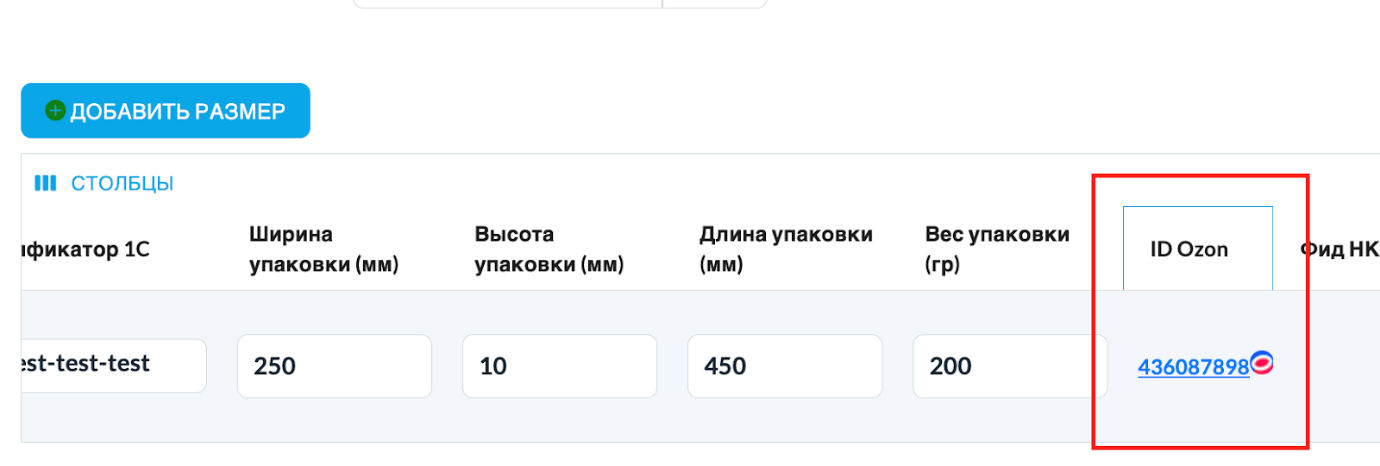
Если нет артикула — перейдите в карточку и заполните его.
Если не помогло, то:
3. Перейдите в личный кабинет марктеплейса и проверьте корзину и удаленные товары. Если этот товар в корзине, удален или в архиве, восстановите его и повторите действия из п.1.
2. Ошибка: Не указана связь с категорией сервиса.
Ошибка возникает из-за того, что вы не указали связь категории SelSup с категорией маркетплейса, в котором создаете карточку.
Решение: зайдите в карточку товара, нажмите иконку карандаша рядом с полем выбора категории. Вы перейдете на страницу выбранной категории. Заполните поле «Категория Ozon» и нажмите «Cохранить» внизу страницы.
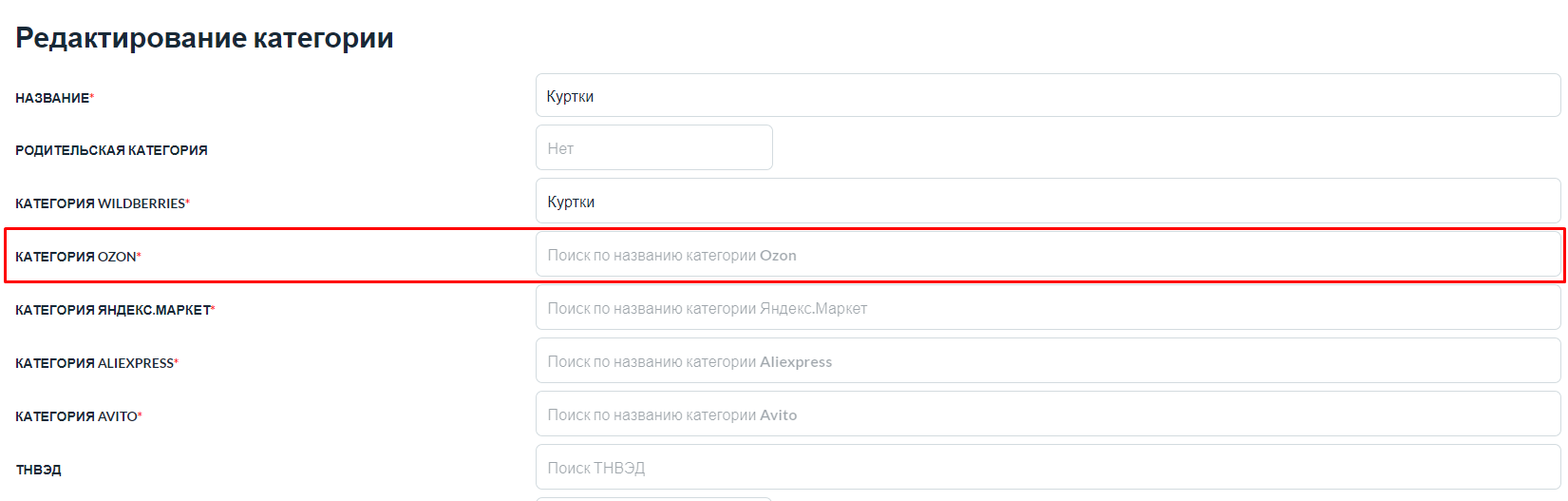 Если это сделать не получается, перейдите в раздел Товары — Категории, найдите нужную, нажмите на карандаш, чтобы указать связи с категорией маркетплейса, в который вы загружаете данные о товаре.
Если это сделать не получается, перейдите в раздел Товары — Категории, найдите нужную, нажмите на карандаш, чтобы указать связи с категорией маркетплейса, в который вы загружаете данные о товаре.

3. Ошибка: Нет нужного значения в параметре “Тип Ozon”.
Чтобы заполнить поле “Тип Ozon”, нужно выбрать подходящий вариант из справочника Ozon. Типы распределены для каждой категории и не повторяются. Если в списке значений нет подходящего типа, значит, неправильно указана категория Ozon.
Решение: измените категорию Ozon во вкладке Товары — Категории в SelSup. Нажмите иконку редактирования (карандаш) и укажите связь с другой категорией Ozon.
4. Ошибка: Товар не создан на Ozon.
Ошибка возникает, когда товар либо вообще не создан на Ozon, либо карточка заполнена неверно. Также ошибка может возникать из-за того, что один артикул присвоен двум карточкам. Например, одна из них прошла модерацию и отображается в Ozon, а вторая находится в архиве.
Решение:
1. Зайдите в личный кабинет Ozon и введите в поиске артикул товара. Если вы нашли свой товар, значит, он не находится в статусе “Готов к продаже”. В таком случае нужно исправить ошибки в карточке в личном кабинете Ozon или в SelSup. Проверьте на странице Товары в SelSup наличие ссылки на карточку Ozon, чтобы появилась связь и товар можно было продавать.
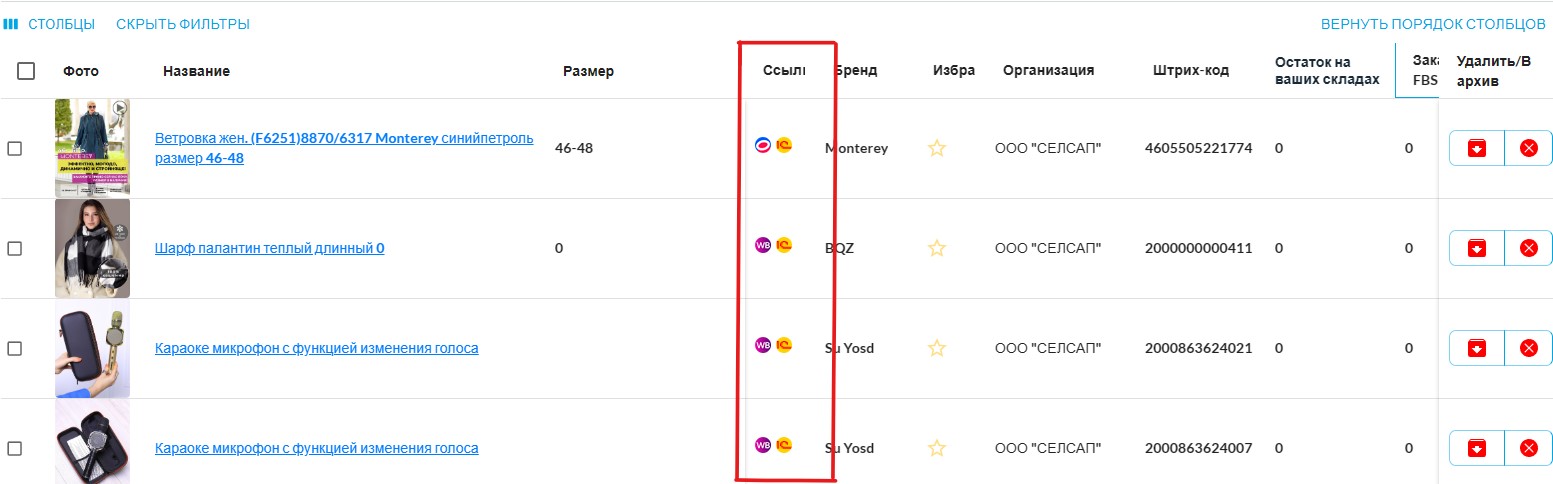
Если это не помогло:
2. Зайдите на вкладку “Архив” и попробуйте поискать карточку по указанному артикулу. Напишите в поддержку Ozon, чтобы они удалили карточку из “Архива”.
5. Ошибка: Ошибка от маркетплейса: …
Карточка попала в ошибки на самом марктеплейсе Ozon.
Решение: Если карточка упала в ошибки на Ozon, то вам нужно исправить ошибки с ЛК Ozon.
6. Ошибка: Не указан вес для упаковки товара.
Если при создании карточки в Ozon у вас выскочила такая ошибка, то вы не заполнили вес и габариты товара в SelSup (это обязательные параметры для создания карточки).
Решение: Заполните габариты товара и еще раз сохраните карточку.
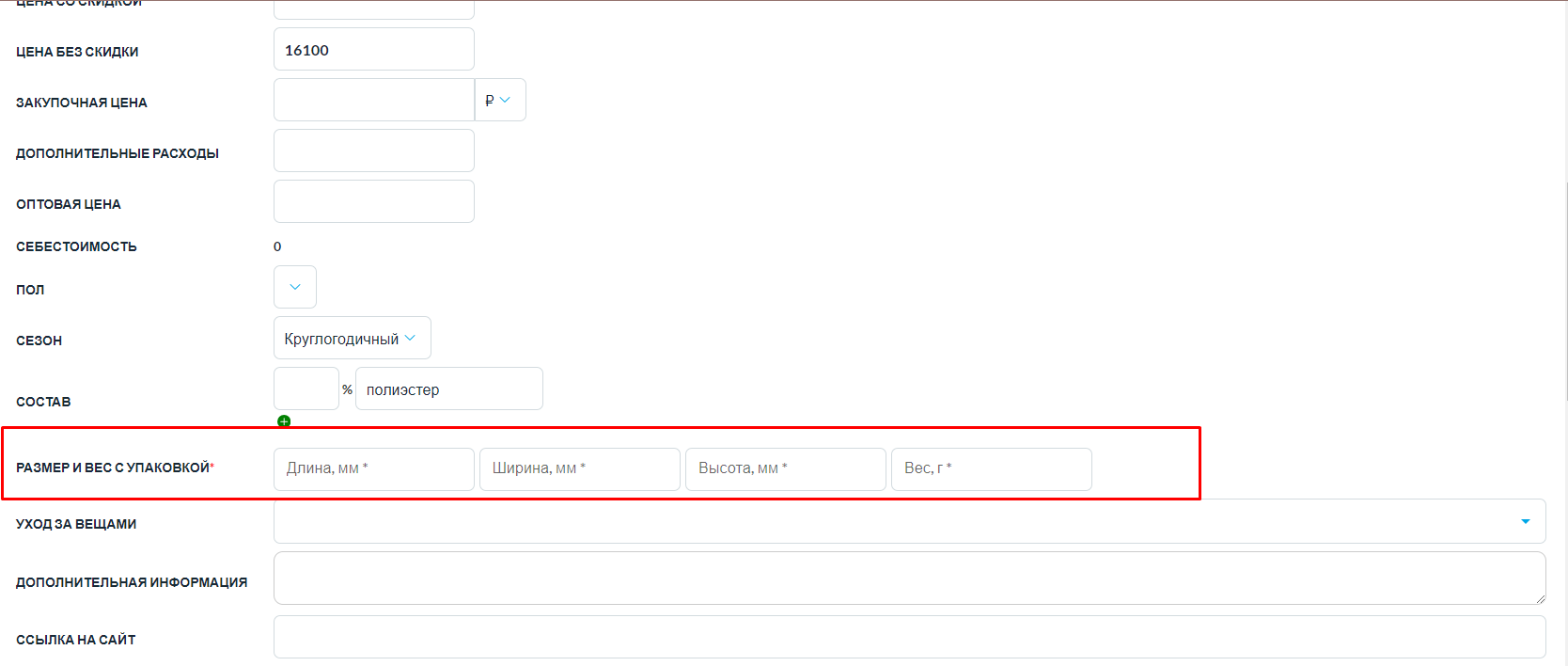
Wildberries
1. Ошибка: При попытке отредактировать карточку товара появляется ошибка «Token is readonly».
Ошибка означает, что в кабинете Wildberries создан токен с галочкой “Только чтение”. У него нельзя изменить данные: цену, остаток на складе и т.д.
Решение: зайдите в кабинет Wildberries и создайте новый токен, убрав галочку “Только на чтение”, если она стояла.

2. Ошибка: Не найден товар по штрих-коду.
Ошибка связана с тем, что по штрих-коду в карточке SelSup не отображается товар на сайте Wildberries. Возможные причины:
- Товар или его определенный размер не создан в Wildberries, но в SelSup при этом заполнен ID Wildberries.
- На товар есть несколько штрих-кодов в карточке и один из них не нужно использовать в Wildberries.
- Карточка удалена или находится в архиве, корзине в личном кабинете маркетплейса.
Решение: попробуйте найти товар в поиске карточек в ЛК Wildberries (в актуальных, корзине, архиве, удаленных). Если карточка не находится, значит, вы не добавили ее, либо указали другой штрих-код. Создайте карточку или проставьте правильный штрих-код в карточке.
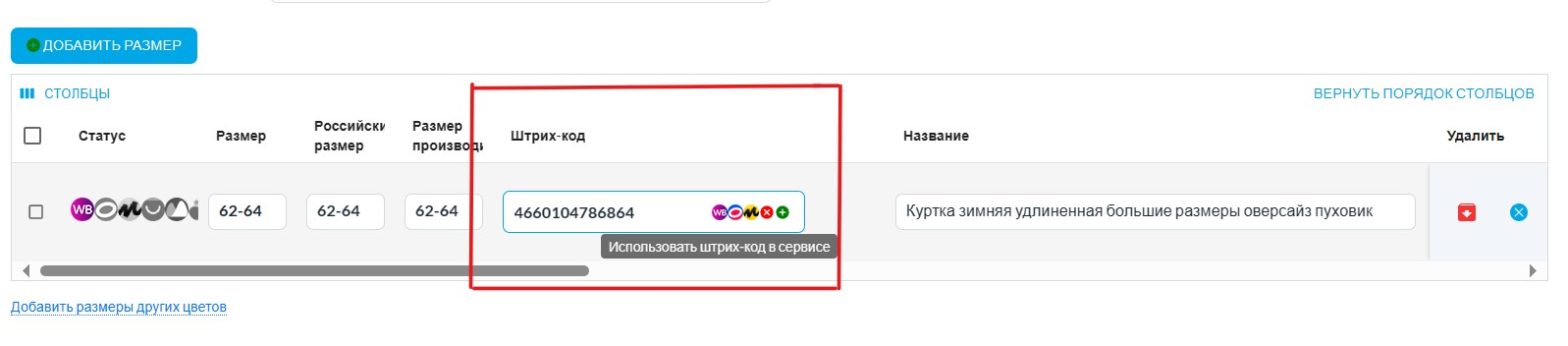
Если у вас несколько штрих-кодов, пометьте один из них “не использовать в Wildberries”. Для этого нажмите на значок МП в поле со штрих-кодом. Соответствующая иконка находится справа от штрих-кода в карточке товара.
3. Ошибка: Созданные через SelSup товары не появляются на Wildberries.
Решение: обновите страницу карточки в SelSup. Возможно, после отправки возникла ошибка, и вы сможете увидеть уведомление о ней.
Важно! После отправки карточки на Wildberries, она может создаваться в течение некоторого времени.
4. Ошибка: При отправке данных маркетплейс или другой сервис не отвечает по API и выдает сетевые ошибки.
Ошибка возникает, когда Wildberries, Ozon, МегаМаркет, Яндекс.Маркет или Aliexpress, а так же сервисы “Честный знак” и “Мой склад” не отвечают по API. Обычно это связано с временными проблемами сервиса.
Решение: перезапустите задачу через некоторое время, чтобы SelSup еще раз отправил запрос и добился результата.
5. Ошибка: Смена категории запрещена.
Ошибка может возникать, во-первых, когда вы пытаетесь изменить категорию товара, а МП не позволяет этого сделать. Верните старую категорию. Во-вторых, когда в карточке товара у вас заполнено поле “Размер” или “Параметры”, а категория этого товара в Wildberries не подразумевает наличие размера.
Решение: удалите запись с карточкой из вкладки “Черновик” и попробуйте создать карточку повторно без размеров, либо отредактировать ее.
Если у вас не видны параметры “Цвет” и “Размер”, перейдите в раздел Товары — Категории и включите разделение по цветам и размерам.
Также вы можете массово очистить эти параметры через Excel. Скачайте Excel на странице “Товары”, нажав кнопку “Экспорт”. Очистите значение колонки “Размер”. Важно! Следите, чтобы не возникло дубликатов по колонкам: артикул, цвет и размер. Их комбинация должна быть уникальной в каждой строке.
Загрузите файл обратно через раздел “Товары” по кнопке “Массовое редактирование”
6. Ошибка: В карточках не отображаются данные WB, нет связи с карточкой в WB.
Если у карточки в SelSup нет связи с карточкой маркетплейса:
- На карточке товара в голубом меню нажмите иконку маркетплейса, откроется меню, в котором выберите пункт «Найти и связать». Карточки свяжутся или отобразится ошибка. Функция недоступна только для МегаМаркета.
- Запустите импорт товаров. Он автоматически свяжет карточки.
- Зайдите на страницу “Мои организации” и нажмите кнопку «Связи карточек» в колонке с нужным маркетплейсом.
Яндекс.Маркет
1. Ошибка: Нет ID кабинета в Яндекс.Маркет.
Яндекс.Маркет перешел на новое API, в котором для импорта товаров обязательно требуется указание ID кабинета, объединяющего несколько ваших магазинов.
Решение: перейдите на страницу интеграции с Яндекс.Маркетом и укажите поле ID кабинета, скопировав его из личного кабинета Яндекс.Маркета.
2. Ошибка: После добавления товара, значка ЯМ рядом с ним не появилось.
Ссылка на карточку Яндекс.Маркета появляется, только когда вы полностью завершите создание карточки в ЛК Яндекс.Маркета. Проверьте, что выбрана корректная категория ЯМ и заполнены все параметры, чтобы они передались на ЯМ. Кроме того, необходимо дождаться, пока пройдет модерация службы контента ЯМ.
3. Ошибка: Введен некорректный SKU Яндекс.Маркет. Запрещены символы: «пробел», а также «!@#$%^&*»№;%:?*+».
Яндекс.Маркет запрещает эти символы, поэтому создание карточки невозможно, если они есть в параметрах.
Решение: Укажите в SKU правильное значение без использования ранее описанных символов, сохраните изменения и отправьте карточку на создание повторно.
ВверхМегаМаркет
1. Ошибка: Не отображается значок МегаМаркет.
У МегаМаркета нет API по карточкам товаров, поэтому скачайте Excel “Готовые связки” из кабинета МегаМаркет на странице “Ассортимент”. Скачанный Excel загрузите в “Импорт товаров” – МегаМаркет.
В этом случае у товаров будет добавлена ссылка на карточку и артикул МегаМаркета. Артикул будет использоваться для получения заказов с маркетплейса.
ВверхЧестный знак
1. Ошибка: Национальный каталог не ответил на запрос GTIN.
Для создания документов в «Честном знаке» необходимо определить группу товаров, к которому относится ваш код. Определяем мы это по информации из карточки товара, а именно какой тип категории проставлен в поле «Категории». Поэтому важно, чтобы у каждого кода была связь с товаром в SelSup, для этого используется GTIN в коде. Чтобы связь проставилась — необходимо проставить этот GTIN в карточках.
Решение: при регистрации в «Честном знаке» выберите мастер-систему для получения GTIN – штрих-кодов из «Честного знака». Если вышла ошибка, напишите в поддержку «Честного знака», чтобы вас переключили на получение GTIN «Национальным каталогом». Тогда метод generate-gtins «Национального каталога» заработает.
2. Ошибка: Не указан ТНВЭД в категории или ТНВЭД не подлежит обязательной маркировке.
Решение: проверьте, введет ли код ТНВЭД в разделе “Категории”. Если введен, проверьте, подлежит ли он маркировке, по коду на сайте “Честного знака”.
Честный знак периодически добавляет новые коды для обязательной маркировки. Так как модерация маркировки в ЧЗ длится 1-3 дня, селлеры зачастую отправляют товары на маркировку раньше срока. Для того, чтобы добавить коды ТН ВЭД в SelSup, напишите в поддержку логин в SelSup и код ТНВЭД.
3. Ошибка: После регистрации нет раздела “Маркировка”.
Решение: Раздел Маркировка отображается только после включения интеграции с “Честным знаком”. Настройте интеграцию по инструкции.
4. Ошибка:Отсутствуют поля “Честного знака” в карточке SelSup.
Решение: для того, чтобы в карточке появились параметры “Честного знака”, укажите ТНВЭД для категории товара. Для этого в карточке товара нажмите иконку в виде карандаша рядом с полем выбора категории или выберите нужную категорию.
В открывшемся редакторе категории заполните поле ТН ВЭД и нажмите сохранить. Проверьте, что ТН ВЭД, введенный вами, подлежит маркировке через “Честный знак” (это будет указано на странице редактирования категории). После этого перейдите в карточку товара, внизу страницы рядом с кнопкой “Сохранить” включите переключатель “Честного знака”.
5. Ошибка:После обработки документа появляется окно 01: Не заполнено поле «ИНН производителя».
Ошибка возникает при отправке документа в “Честный знак”.
Решение: укажите ИНН производителя. После этого еще раз подпишите документ, чтобы он сформировался заново.
6. Ошибка:Просьба обратиться в ГС1 для получения нового префикса предприятия!
Ошибка возникает, когда заканчивается префикс предприятия в GS1 Rus и “Честный знак” не может получить новые штрих-коды. Обычно новый префикс выдается в GS1 Rus автоматически, когда заканчивается предыдущий.
Решение: в личном кабинете “Честного знака” напишите следующее письмо в поддержку:
“Здравствуйте. При попытке получить штрих-коды по API из национального каталога выдается ошибка: “Просьба обратиться в ГС1 для получения нового префикса предприятия”. Обновите, пожалуйста, префикс предприятия в GS1”.
Также вы можете отправить это письмо на электронный адрес support@crpt.ru.
7. Ошибка:Для кода товара не найдена карточка или на нее нет прав.
Ошибка означает, что у вас не создана карточка в “Национальном каталоге” на организацию из заказа. Вам необходимо сначала создать карточку в Национальном каталоге и только после этого создавать заказ в СУЗ.
Для проверки зайдите в “Национальный каталог” и попробуйте найти карточку по GTIN. Проверьте, находится ли она там и в каком статусе.
Частые ошибки в интеграции читайте здесь.
Найти решения для ошибок при импорте карточек можно здесь.
Ошибки при обновлении остатков ищите здесь.





